Kā novērst lietojumprogrammas kļūdu 0xc000007b
Miscellanea / / November 28, 2021
Kā labot lietojumprogrammas kļūdu 0xc000007b: 0xc000007b Lietojumprogrammas kļūda ir ļoti izplatīta kļūda, kas dažkārt rodas, mēģinot palaist kādu Tiešais X spēles vai programmas. Lielākā daļa logu lietotāju regulāri saskaras ar šo kļūdu, taču viņi nezina, kā to neatgriezeniski novērst. Faktiski šīs kļūdas parādīšanai var būt daudz iemeslu, tāpēc nav viena labojuma, tāpēc mēs runāsim par visiem dažādajiem tās labojumiem. Bet pirms turpināt, parunāsim par to, kas ir šī kļūda.
Lietojumprogrammu nevarēja pareizi startēt (0xc000007b). Noklikšķiniet uz Labi, lai aizvērtu lietojumprogrammu.
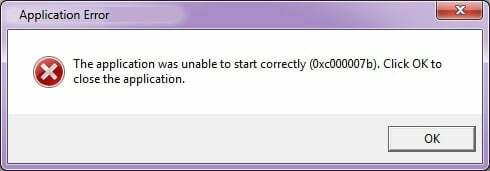
Ko patiesībā nozīmē 0xc000007b lietojumprogrammas kļūda?
Šis konkrētais kļūdas kods attiecas uz nederīgu attēla formātu. Tomēr kļūdas kods parasti nozīmē, ka mēģināt palaist programmu, kas paredzēta darbam ar 64 bitu Windows operētājsistēmu, bet jums ir tikai 32 bitu OS. Ir arī daži citi iemesli, kāpēc tas varētu notikt, jo īpaši, ja zināt, ka jums ir 64 bitu operētājsistēma vai esat varējis palaist programmu pagātnē. Tālāk ir norādītas dažas problēmu novēršanas darbības, lai novērstu lietojumprogrammas kļūdu 0xc000007b.
Saturs
- Kā novērst lietojumprogrammas kļūdu 0xc000007b
- 1. metode: palaidiet lietojumprogrammu kā administrators
- 2. metode: palaidiet lietojumprogrammu saderības režīmā
- 3. metode: atkārtoti instalējiet lietojumprogrammu
- 4. metode: cietā diska kļūdu pārbaude
- 5. metode: atkārtoti instalējiet DirectX
- 6. metode. Instalējiet vai labojiet .NET Framework
- 7. metode. Aizstājiet 32 bitu xinput1_3.dll ar atbilstošu versiju
- 8. metode. Pārinstalējiet visas Microsoft Visual C++ izpildlaika pakotnes
Kā novērst lietojumprogrammas kļūdu 0xc000007b
Pirms jebkādu izmaiņu veikšanas sistēmā pārliecinieties izveidot atjaunošanas punktu, tikai gadījumā, ja kaut kas noiet greizi.
1. metode: palaidiet lietojumprogrammu kā administrators
Ar peles labo pogu noklikšķiniet uz savas lietojumprogrammas un izvēlieties "Izpildīt kā administratoram“. Dažreiz administratīvo privilēģiju nodrošināšana lietojumprogrammai var atrisināt šo problēmu. Ja administratīvo privilēģiju nodrošināšana atrisina šo problēmu, vienmēr varat apsvērt iespēju palaist lietojumprogrammu ar to.
Lai to izdarītu, ar peles labo pogu noklikšķiniet uz lietojumprogrammas ikonas un noklikšķiniet uz Īpašības, atlasiet saderība cilni un atzīmējiet "Palaidiet šo programmu kā administratoru.“

2. metode: palaidiet lietojumprogrammu saderības režīmā
Dažreiz var palaist programmu saderības režīmā izlabojiet lietojumprogrammas kļūdu 0xc000007b jo, iespējams, lietojumprogramma nav saderīga ar jaunāko Windows versiju. Apskatīsim, kā to izdarīt:
1. Ar peles labo pogu noklikšķiniet uz lietojumprogrammas ikonas un noklikšķiniet uz Īpašības.
2. Atlasiet saderība cilni un noklikšķiniet uz "Palaidiet saderības problēmu risinātāju.“
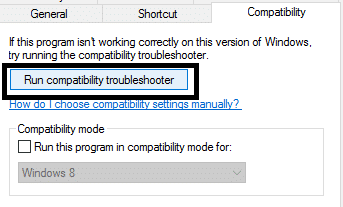
3. Un pēc tam atlasiet "Izmēģiniet ieteiktos iestatījumusPēc tam varat pārbaudīt savu pieteikumu vai vienkārši noklikšķināt uz nākamo.

4. Un, ja iepriekšminētais jums nepalīdzēja, varat manuāli atlasīt saderības režīmu un nolaižamajā izvēlnē izvēlēties “Windows XP.“
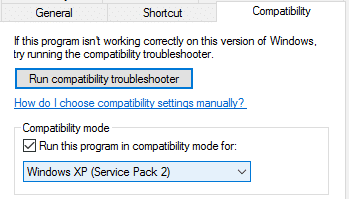
3. metode: atkārtoti instalējiet lietojumprogrammu
Atinstalējiet lietojumprogrammu un pēc tam instalējiet to vēlreiz, taču pirms tam jums ir jārīkojas šādi:
1. Instalējiet lietojumprogrammu sistēmas nodalījumā (C:), jo lietojumprogramma var atgriezt kļūdu, ja tā ir instalēta loģiskajā nodalījumā.
2. Pārliecinieties, ka izslēdziet savu pretvīrusu programmu pirms uzstādīšanas. [Piezīme: pirms antivīrusa izslēgšanas skenējiet programmas failu]
4. metode: cietā diska kļūdu pārbaude
Uz Izlabojiet lietojumprogrammas kļūdu 0xc000007b regulāri jāpārbauda, vai cietajā diskā nav kļūdu. Viss, kas jums jādara, ir jāveic šādas darbības:
1. Ar peles labo pogu noklikšķiniet uz sākuma pogas un atlasiet “Komandu uzvedne (administrators).“

2. Tips chkdsk c: /f /r un nospiediet enter.
3. Tas lūgs jums ieplānot skenēšanu, kad tiek izmantots C disks, ierakstiet Y, lai ieplānotu skenēšanu, un nospiediet taustiņu Enter.
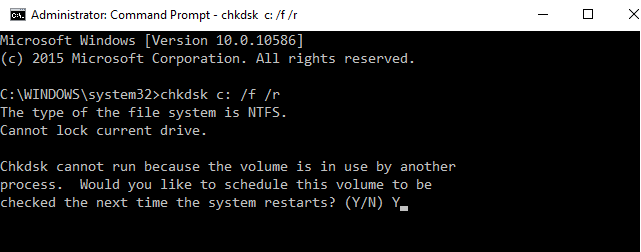
Tagad, restartējot Windows, tas pārbaudīs disku sistēmas restartēšanas laikā, un tas noteikti novērsīs lietojumprogrammas kļūdu 0xc000007b.
5. metode: atkārtoti instalējiet DirectX
Lai izvairītos no 0xc000007b lietojumprogrammas kļūdas, vienmēr noteikti atjauniniet savu DirectX. Labākais veids, kā pārliecināties, vai ir instalēta jaunākā versija, ir lejupielādēt DirectX Runtime Web Installer no Microsoft oficiālā vietne.
6. metode. Instalējiet vai labojiet .NET Framework
.NET Framework var izraisīt daudzas kļūdas un problēmas, ja tas netiek regulāri atjaunināts. Lai pārliecinātos, ka jums ir jaunākā versija, apmeklējiet šeit. Ja jums jau ir jaunākā .NET Framework versija, instalētājs piedāvās labot .NET Framework tā sākotnējā stāvoklī. Ja tas neatrisina 0xc000007b lietojumprogrammas kļūdu, turpiniet lasīt!
7. metode. Aizstājiet 32 bitu xinput1_3.dll ar atbilstošu versiju
0xc000007b Lietojumprogrammas kļūda rodas, ja fails xinput1_3.dll tiek bojāts vai pārrakstīts ar citu versiju, kas ir nesaderīga. Lai aizstātu 32 bitu xinput1_3.dll ar atbilstošu versiju, veiciet šīs darbības:
1. Lejupielādēt 32 bitu versiju xinput1_3.dll failu un izvelciet to.
PIEZĪME: Pirms kaut ko darīt, vispirms dublējiet sākotnējo failu xinput1_3.dll (tam vajadzētu būt atrodas šeit: C:\Windows\SysWOW64) un, ja kaut kas nenotiek, kā plānots, vienmēr varat to atjaunot atpakaļ.
2. Kopējiet izvilkto xinput1_3.dll failu un pēc tam dodieties uz C:\Windows\SysWOW64 un ielīmējiet failu tur.
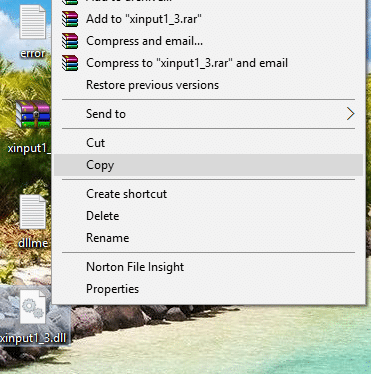
3. Ja tiek prasīts, opcija kopēt un aizstāt.
8. metode. Pārinstalējiet visas Microsoft Visual C++ izpildlaika pakotnes
Microsoft Visual C++ izpildlaika pakotnes ir būtiska Windows lietojumprogrammu palaišanas sastāvdaļa, tāpēc to atkārtota instalēšana var novērst lietojumprogrammas kļūdu 0xc000007b. Visual C++ pakotnēm ir gan 32 bitu, gan 64 bitu versijas, un tās abas ir vienlīdz svarīgas.
Piezīme: Pirms veicat kādu no uzskaitītajām darbībām, ir obligāti jāizveido sistēmas atjaunošanas punkts, lai gadījumā, ja kaut kas noiet greizi, varat viegli pārslēgties atpakaļ uz iepriekšējo stāvokli. Ja nezināt, kā to izdarīt, izlasiet manu iepriekšējo ziņu kā izveidot sistēmas atjaunošanas punktu.
1. Vispirms dodieties uz vadības paneli un noklikšķiniet uz Atinstalējiet programmu.

2. Tagad pilnībā noņemiet visu Microsoft Visual C++ pakotnes no sava datora. Pēc tam restartējiet datoru.
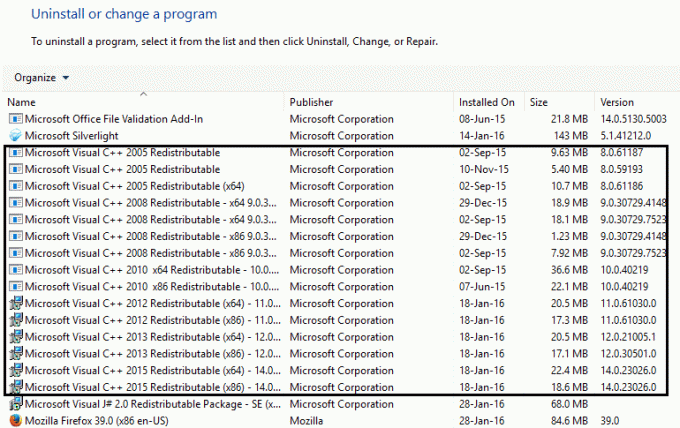
3. Kad sistēma tiek restartēta, neviena no pakotnēm tajā nebūs, dodieties uz Microsoft oficiālo lejupielādes lapu šeit
4. Lejupielādējiet un instalējiet katru no tiem un, ja daži no tiem neizdodas instalēt, ignorējiet tos un instalējiet nākamo. Instalēšanas laikā dators vairākas reizes tiks restartēts, tāpēc esiet pacietīgs.
Jums var patikt arī:
- Brīdinājums par to, kā novērst datora atmiņu
- Labojums Nevar instalēt draivera atjauninājumu, izmantojot GeForce pieredzi
- Kā salabot MMC nevarēja izveidot papildprogrammu
- Kā labot COM Surrogate ir pārstājis darboties
Tas ir tas, ko jūs viegli varēsit izlabojiet lietojumprogrammas kļūdu 0xc000007b bet, ja jums joprojām ir kādi jautājumi, lūdzu, komentējiet, un mēs ar jums sazināsimies.



